Грешка 0к8004242Д приликом форматирања одељка - како се поправити?

- 4923
- 575
- Levi Block
Међу уобичајеним грешкама приликом инсталирања Виндовс 10, Виндовс 11 или других верзија - порука "није успела да форматира изабрани одељак" са кодом грешке 0к8004242Д. Обично се појављује када корисник покуша да форматира системски одељак како би систем могао да инсталира систем на њу.
У овом упутству, детаљно о једноставним начинима исправљања грешке 0к8004242Д приликом форматирања, о томе шта може бити узроковано додатним нијансама које могу бити корисне.
Могући начини за решавање одељка за обликовање грешака 0к8004242Д приликом инсталирања Виндовс-а

Пре свега, супротно ономе што можете пронаћи на мрежи, то је ова грешка која није повезана са структуром МБР или ГПТ одељења - ако се не придржавате вас, добићете поруку "Немогуће је Инсталирајте Виндовс у одељку Н диск м ", али форматирање ће остати могуће. Чешће је проблем у једном од:
- Грешке датотеке датотека на диску, оштећења структуре одељка, употреба трећих програма за промену структуре одељка пре покретања система Виндовс.
- Ретко, али могући - проблеми са повезивањем уређаја, његове хардверске кварове.
По правилу, грешка 0к8004242Д релативно је једноставна за решавање, за то можете да користите следеће приступе, од једноставних до сложених (Пажња: Пре уласка у наредбе и поступке, препоручујем вам да будете изузетно пажљиви - 3. и 4. методе бришу податке на целом физичком диску, а не у посебном одељку):
- У истом прозору где сте суочени са грешком од 0к8004242Д кликните на тастере СХИФТ + Ф10, И ако се ништа није догодило и имате лаптоп - СХИФТ + ФН + Ф10, Командна линија ће се отворити. Унесите командну линију у командној линији (пребацивање језика АЛТ + СХИФТ):
ДискПарт Лист волумена (да бисте сазнали слово одељка који вам је потребан за форматирање) ЕКСИТ ЦХКДСК Ц: / Ф (слово Ц: Промените се у онај који даје грешку приликом форматирања)
Сачекајте завршетак чек система датотека диска, затворите командну линију и покушајте поново да форматирате.
- У програму инсталације покушајте да не формирате одељак, већ одабиром је кликните "Делете", а затим ако је уклањање дисковног одељка успешно проћи успешно, изаберите резултирајући "незаузет простор", кликните на "Креирај" и Затим "пријавите се". Створиће се празан одељак, који је прикладан у величини, али без датотечног система. Може се покушати форматирати, а ако је инсталација планирана за овај одељак, само га изаберите и кликните на "Даље" - Потребно форматирање ће се аутоматски извршити.
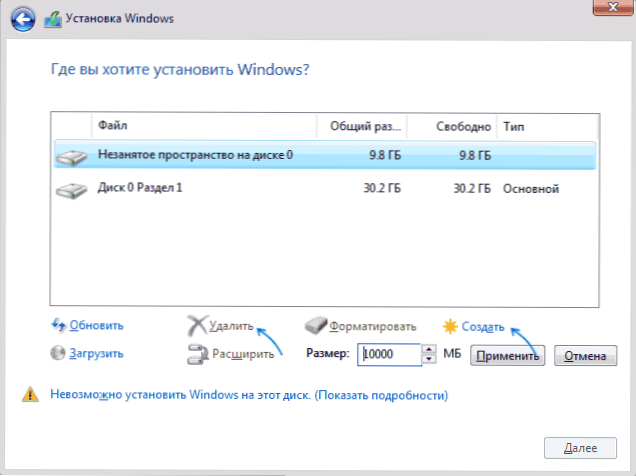
- Ако на целом диску нема важних података (то је, на свим деловима једног физичког диска, на пример, диск 0), можете: Избришите све одељке овог диска у инсталационом програму, изаберите велики "незаузет простора" Диск 0 ", притисните" Даље ". Биће извршени аутоматски форматирање и уградња система. А онда, ако је потребно, диск можете поделити у одељке који су већ на инсталираним Виндовс-у. Предност методе: такође ће исправити одступање између табела ГПТ / МБР.
- Ова метода је такође погодна само ако нема важних података на целом физичком диску (не ни на једном од одељка). Покренумо командну линију као у првој методи, након чега улазимо у наредбу у ред:
ДискПарт Листа диск (Овде нам је потребан број диска на којем се секси део не форматира) Одаберите диск Н (уместо Н наведите да број диска) чисти све (операција ће потрајати пуно времена, обнову података је немогуће излаз
Затим затворимо командну линију, у прозору одабира дела програма Виндовс инсталације, кликните на "Ажурирај" и покушајте да извршите потребне операције на дисковима, на пример, креирајте одељке или једноставно одаберите незаузето простора и притисните "даље "За аутоматско обликовање и уградњу система.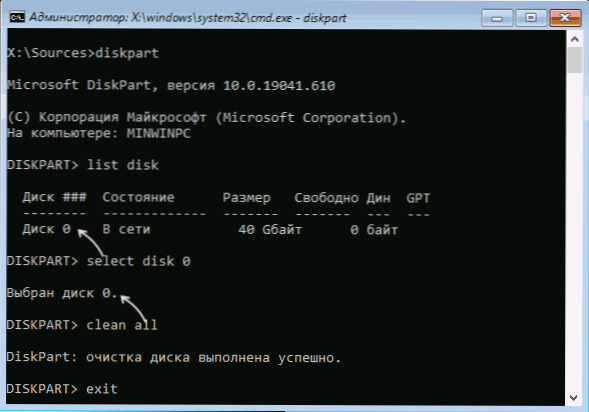
Надам се да ће једна од метода помоћи у решавању проблема. Поред тога, узмите у обзир да проблеме са повезивањем диск или функција за повезивање (на пример, ако је диск повезан на лаптоп уместо оптичког погона) такође може довести до грешке у разматрању.

